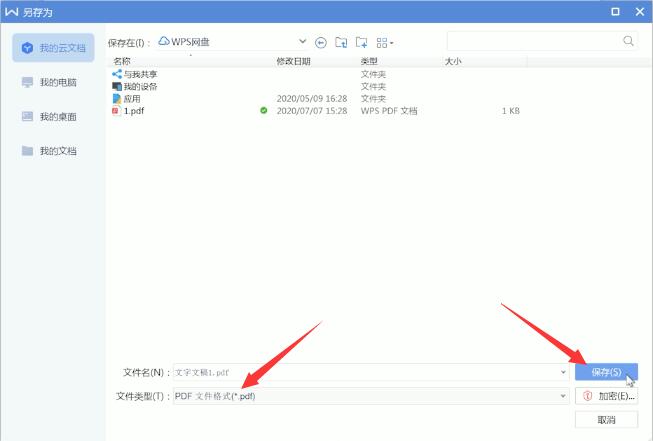Ready 有时想要把多张图片合成pdf,却不知道应该怎么操作,下面就提供了方法参考。 以win7系统为例 方法一 1 第一步 首先打开WPS Office办公软件,新建一个空白文档 2 第二步 切换到插入
有时想要把多张图片合成pdf,却不知道应该怎么操作,下面就提供了方法参考。
以win7系统为例
方法一
1第一步首先打开WPS Office办公软件,新建一个空白文档
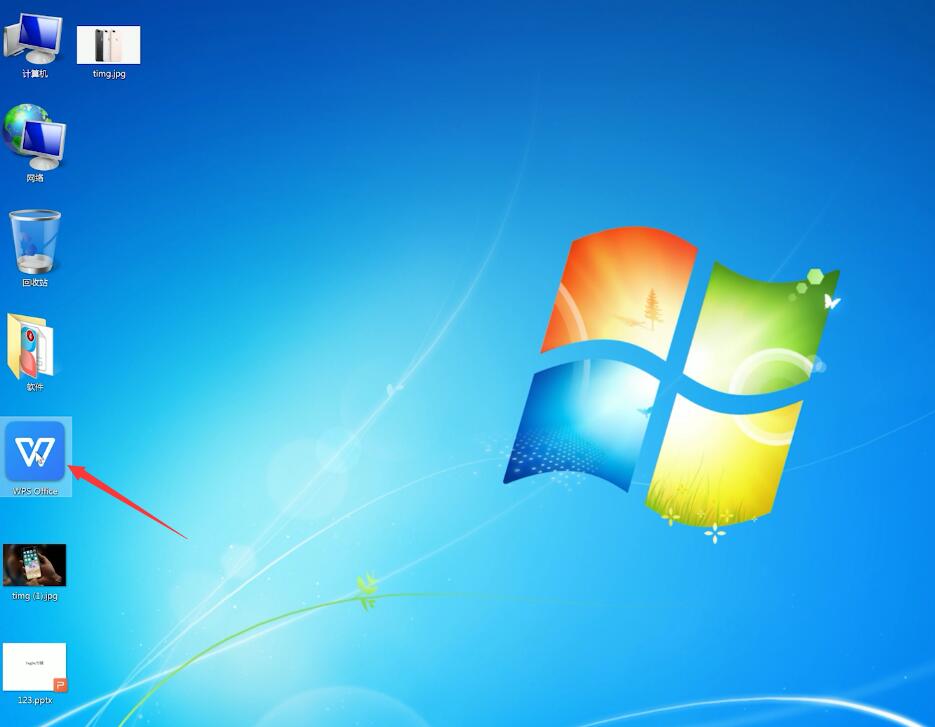
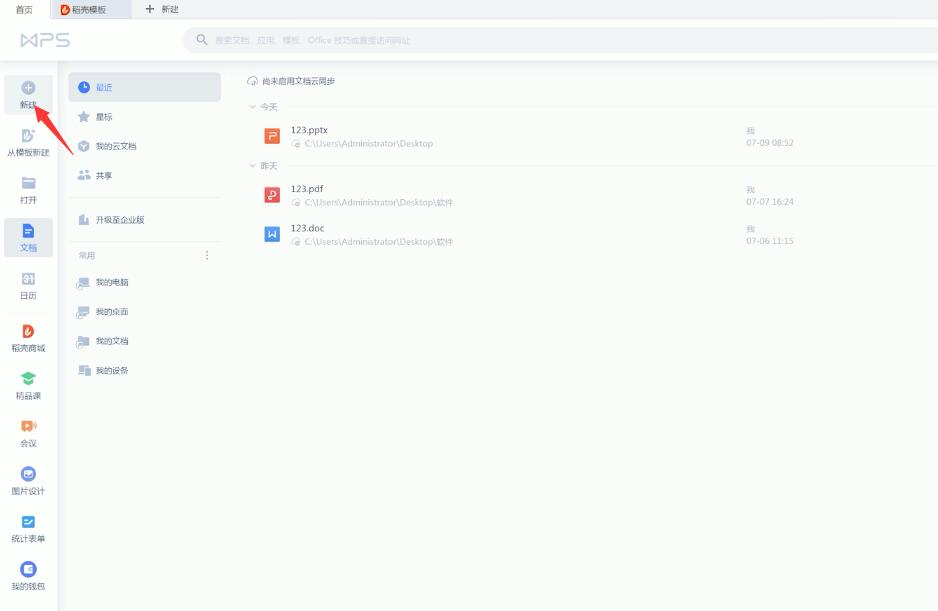
2第二步切换到插入选项卡,点击图片,本地图片
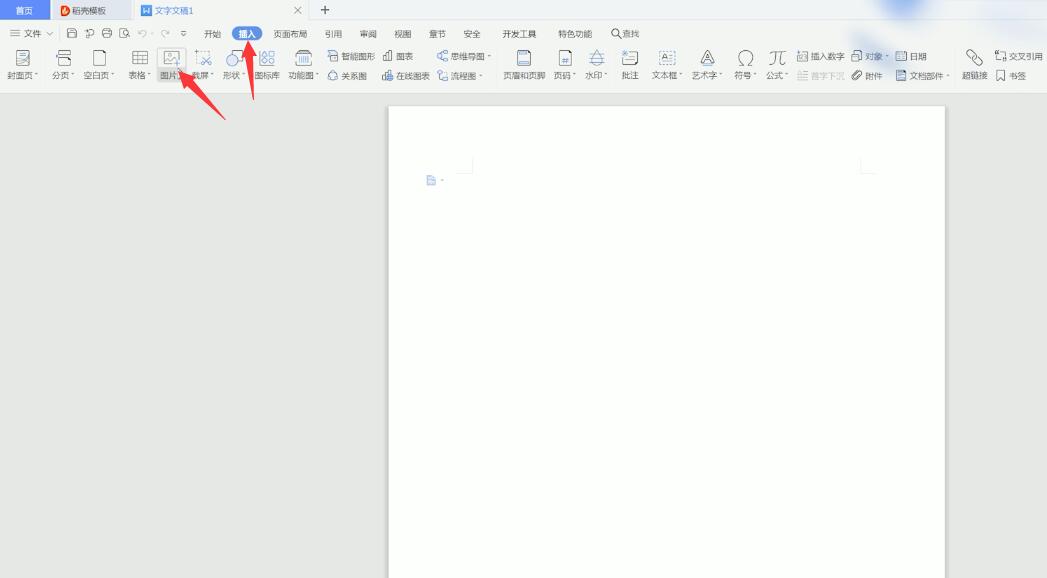
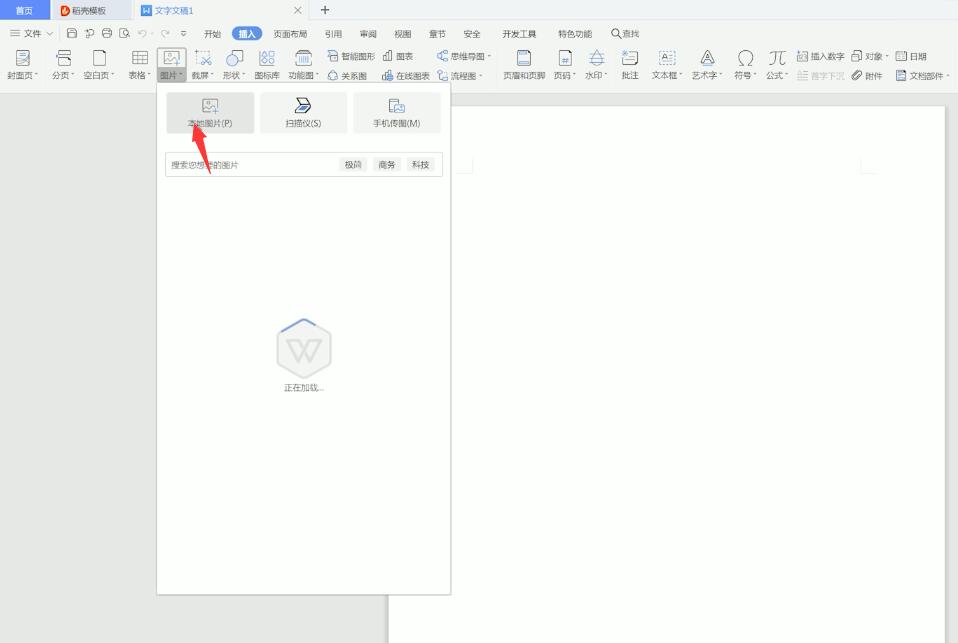
3第三步选择需要插入的图片,打开
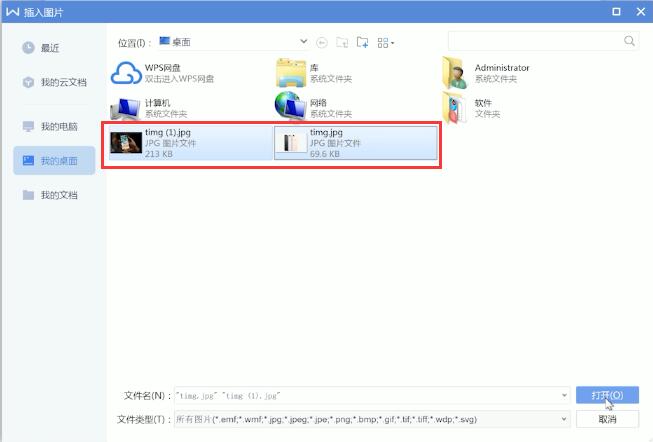
4第四步然后选择左上角的文件,输出为pdf
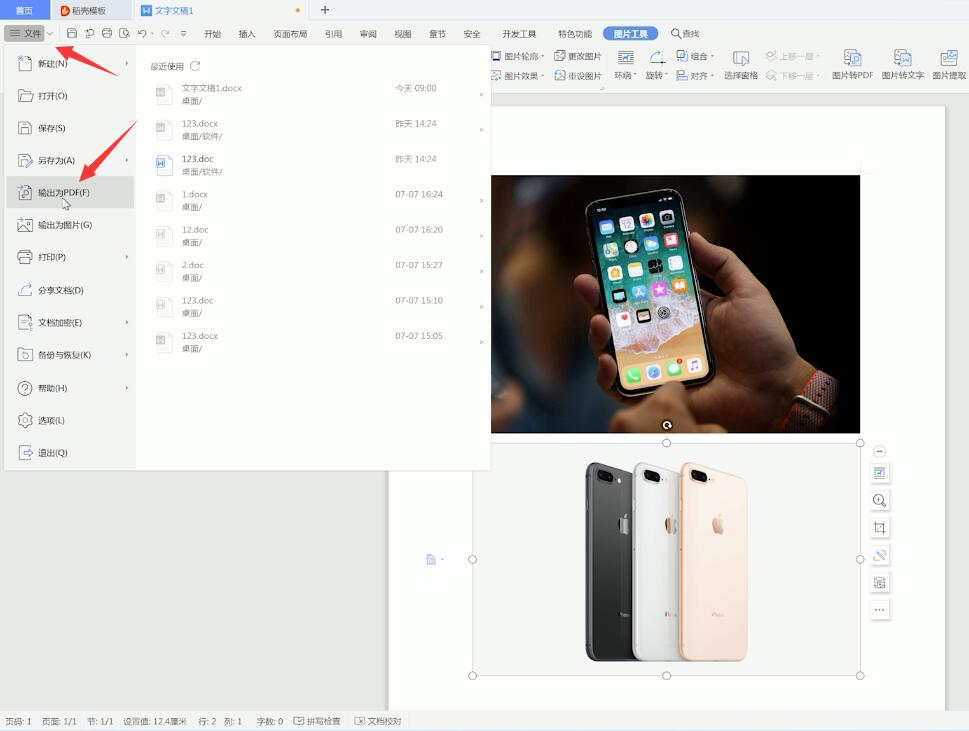
5第五步弹出窗口,点击开始输出即可
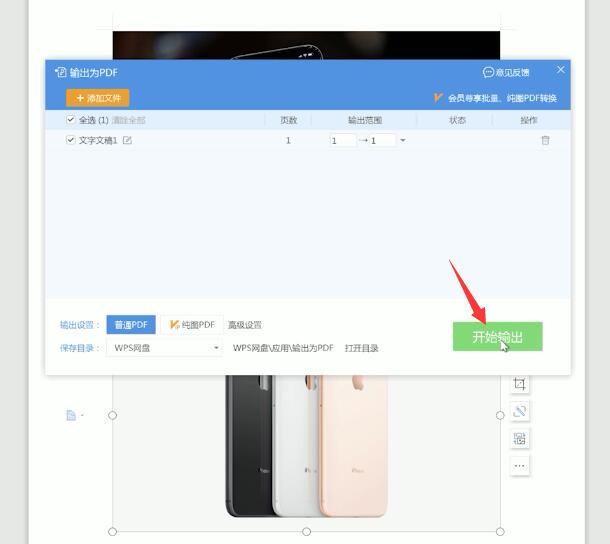
方法二
6第六步首先打开WPS Office办公软件,新建一个空白文档
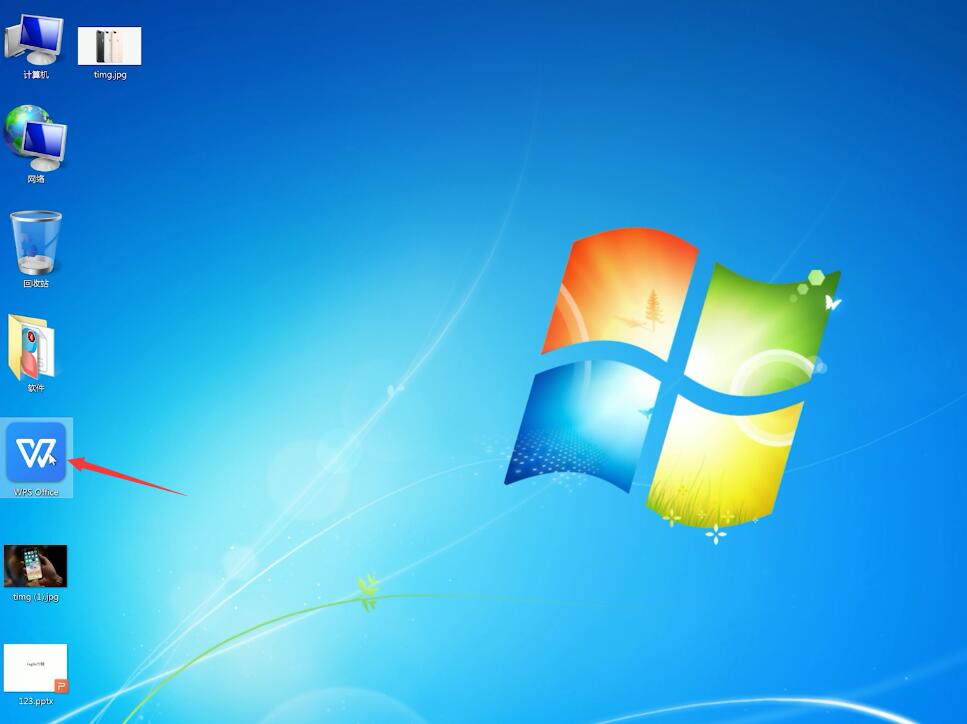
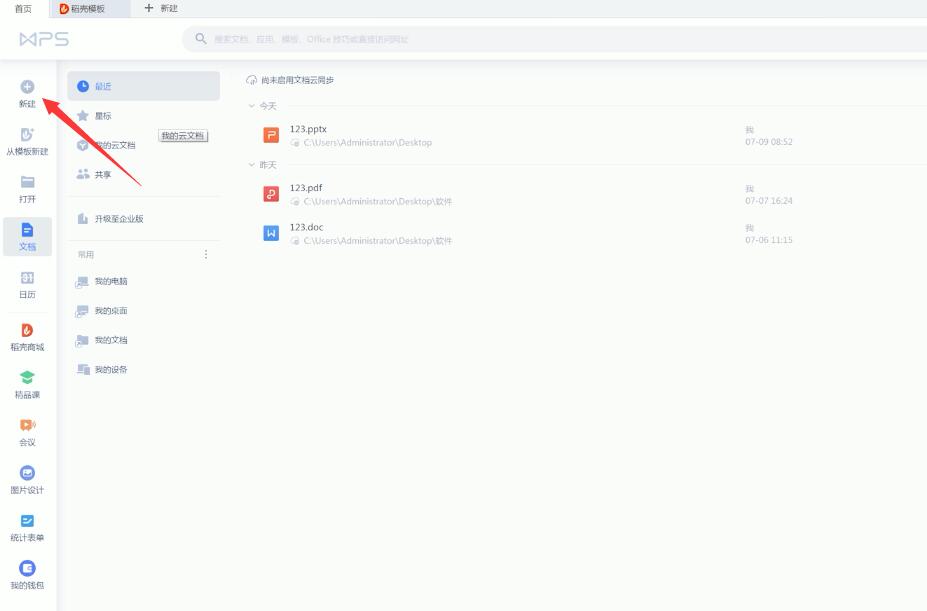
7第七步接着切换到插入选项卡,点击图片
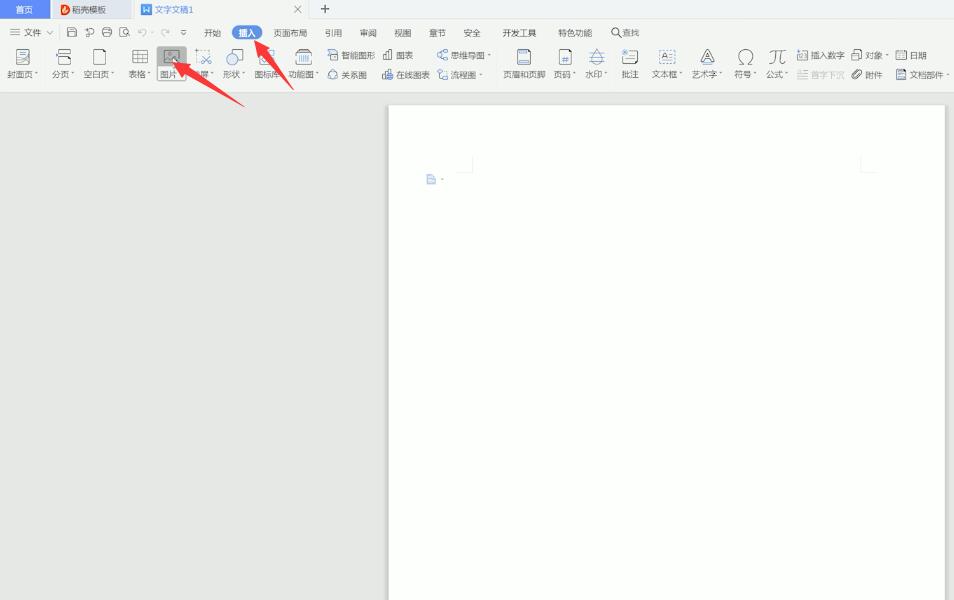
8第八步选择需要插入的图片后,点击左上角的文件,另存为
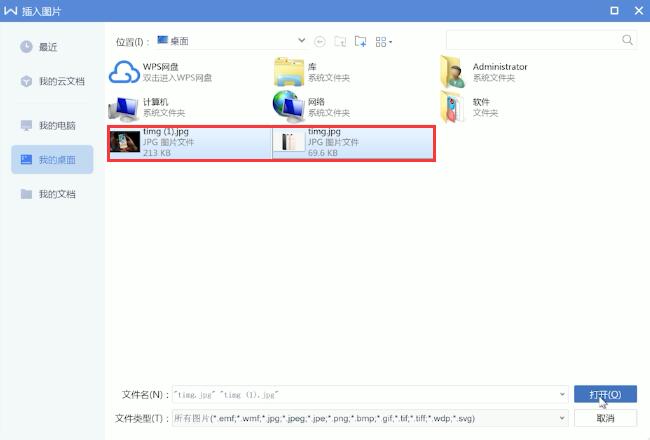
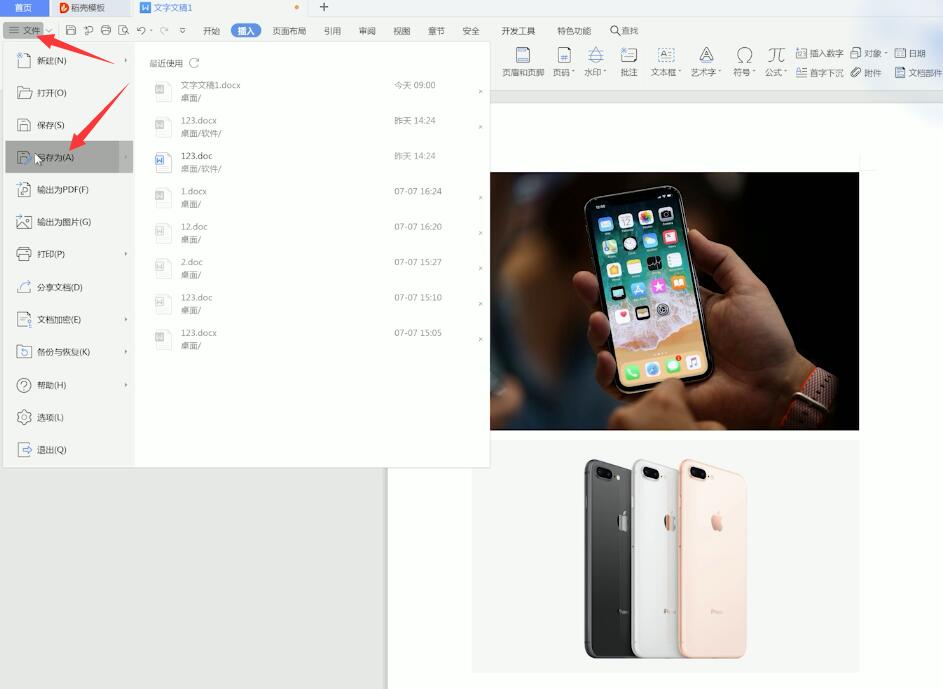
9第九步将文件类型选择为pdf文件格式,进行保存即可